Micro-USB, mini-USB и USB Type C
Разъемы USB есть в компьютерах, смартфонах и даже телевизорах. И все к ним привыкли. Но почему существует столько разновидностей? Чем они отличаются, кроме размера и формы? Читайте ниже.
Для начала, давайте определимся. Есть коннекторы (штекеры), а есть гнезда (разъемы, порты). Чтобы коннектор подошел к разъему, они должны быть одного стандарта.
Как выглядит разъем и штекер USB Type А
USB Type А – это стандартный плоский, прямоугольный коннектор, который можно найти хотя бы на одном конце каждого USB-кабеля. У большинства компьютеров есть от 4 до 6 портов USB-A для подключения различных устройств. Такие же гнезда можно найти на игровых приставках, телевизорах и других устройствах.
В свою очередь, штекер и разъем сконструированы таким образом, что надо подбирать какой стороной вставлять коннектор в гнездо.
Как выглядит разъем и штекер USB Type B


Не самые популярные коннектор и разъем. Почти квадратной формы со скошенными краями с одной стороны. Достаточно большие. Потому в смартфонах их не встретить. В основном, используются для подключения принтеров и других устройств, подключаемых к компьютеру.
Кстати, разъемы Mini и Micro, о которых мы поговорим ниже, считаются вариациями разъема типа B.
Чем отличается разъем и штекер Мини-USB (mini-USB)


Меньший тип разъема B, который был самым популярным на мобильниках до появления micro-USB. Сегодня они встречаются не так часто. Только на некоторых камерах, контроллерах PlayStation 3, MP3-плеерах и т.д. А еще в GPS-навигаторах.
Самый маленький разъем это Micro-USB

 Слева Micro-USB
Слева Micro-USB
Пока еще самый популярный стандарт гнезда и штекера для мобильных и портативных устройств. Меньше, чем мини-USB. Собственно, потому и стал популярен на смартфонах. Не занимает много места. В последнее время стал уступать позиции USB-С. Из минусов Micro-USB можно отметить то, что приходится каждый раз подбирать какой стороной штекер включить в смартфон. В темноте так вообще очень неудобно.
В чем разница между Micro-USB A, Micro-USB B и Micro-USB AB
В свою очередь, разъем Micro-USB может быть двух вариантов: Micro-A и Micro-B. По аналогии с “полноценными” USB-A и USB-B, они отличаются формой. Тот что с буквой A – прямоугольный. А с буквой B – со скошенными краями.
Существуют также разъёмы типа Micro-AB, c которыми совместимы коннекторы и типа Micro A и Micro B.
Новенький разъем USB-С – одни плюсы

 Справа USB-C
Справа USB-C
Новейший стандарт гнезда и коннектора USB. Вся его прелесть в том, что он двусторонний. А значит не надо подбирать, какой стороной его вставлять в телефон. Плюс поддерживает более высокую скорость передачи данных и большую мощность зарядки по сравнению с предыдущими типами USB. Не зря, стандарт быстрой зарядки USB-PD работает только на смартфонах, у которых есть USB-C. Такой разъем уже сейчас можно встретить на MacBook, в смартфонах Pixel и Nintendo Switch Pro.
Фирменный Lightning – только в айфонах и айпадах
Такой фирменный тип разъема вы можете встретить в технике Apple. По размеру он похож на USB-C и входит в стандартную комплектацию устройств Apple, выпускаемых с сентября 2012 года. Зачем Apple решила сделать свой фирменный разъем? Большой вопрос. Бытует мнение, чтобы побольше денежек содрать с владельцев айфонов и производителей аксессуаров.
Почему бывают разные разъемы USB с одним названием?
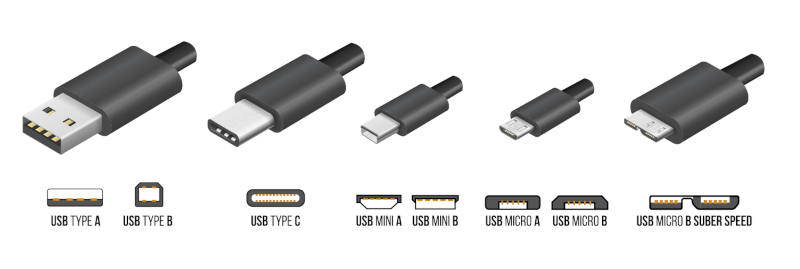
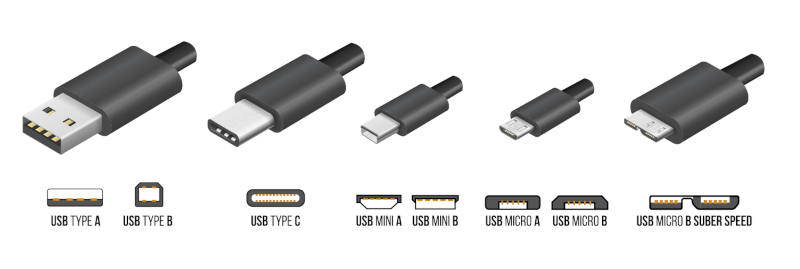
Все дело в стандартах (или поколениях USB). Вы, наверное, встречали надписи USB 1.0, USB 2.0 или USB 3. Они отличаются поддержкой некоторых функций, и, главное, скоростью передачи данных. Подробнее о них читайте здесь. А сейчас вы должны запомнить, что разъемы для поколения USB 3.0 могут иметь такие же названия, как для первого и второго поколения. Но при этом, у них совсем другая форма и контакты.
В приведенной ниже таблице показано, какие типы разъемов совместимы с какими стандартами. Обратите внимание, что устройства micro-USB, поддерживающие USB 3.x, имеют другой разъем.


- Совместимость разъемов USB в зависимости от поколения USB
Все смартфоны и телефоны, у которых такие типы разъемов USB:
Что такое USB, его виды: mini-USB, micro-USB
Часто приходится слышать про USB разъемы и USB флешки, разберемся, что это такое.
Что такое USB
Наверняка Вы замечали, что на корпусе системного блока (обычно на его задней стенке) существует множество разъемов, куда вставляются провода от мыши, клавиатуры и другие. Разъемы эти бывают разных видов, круглые, трапециевидные, прямоугольные. Самый распространенный — USB разъем, в который вставляется USB штекер соответствующей формы:

USB (читается, как «ю-эс-би») используется для подключения разнообразных устройств к компьютеру. Часть этих устройств имеет встроенный интерфейс USB (провод у мышки или клавиатуры оснащен на конце штекером, изображенном выше, его сразу можно подключать в разъем компьютера. Другой пример — флешка, у которой нет провода, но так же имеется штекер), а другая часть устройств может быть подключена при помощи USB кабеля, который состоит из провода и двух штекеров на его концах, имеющих разную форму, один из них вставляется в используемое устройство, а другой — в разъем компьютера:

USB кабели используются для переноса информации мобильных телефонов, плееров, фотоаппаратов и т.д.
USB — Universal Serial Bus — «универсальная последовательная шина»
У USB имеется свой отличительный знак, который помогает пользователю сориентироваться в разъемах и штекерах, обычно он ставится как на корпусе компьютера, так и на кабеле. Знак выглядит следующим образом:
 Виды USB, как определить
Виды USB, как определить
Вернемся ненадолго в прошлое и вспомним время, когда активно начали появляться мобильные телефоны. Разнообразие и формы их поражали: раскладушки, различные прямоугольники с выпуклостями и «впуклостями», несколько кнопочных клавиатур, мигающие боковые панели. За этим разнообразием скрывалось одно существенное неудобство — у каждой фирмы, выпускающей свою серию мобильных телефонов, имелось свое уникальное зарядное устройство, поэтому проблематично было вне дома заполнить батарею. Вилка с самим зарядным устройством была на одной стороне провода, а на другой был штекер определенной формы. Сейчас происходит повсеместная унификация, не только по внешнему виду, но и по используемым зарядным устройствам.
 Для подключения устройств к компьютеру используется в основном три вида usb, которые подойдут почти для всего, по тому, как они выглядят, можно определить тип:
Для подключения устройств к компьютеру используется в основном три вида usb, которые подойдут почти для всего, по тому, как они выглядят, можно определить тип:
1. Обычный — имеющий крупный штекер, в современных USB кабелях обязательно находится на одном из концов провода
2. Mini USB — форма штекера и разъем под него меньше обычного. Используется в фотоаппаратах, плеерах, некоторых мобильный телефонах и т.д

3. Micro USB — форма еще тоньше, используется в большинстве смартфонов, электронных книг и т.д.

Зачем мне всё это знать?
Команда «Просто и Понятно» сталкивалась в жизни с ситуациями, когда незнание этих терминов вызывало неудобства. Чаще всего это бывает в гостях, когда нужно зарядить телефон или скинуть фотографии. На вопрос: «Есть ли у тебя mini/micro-usb?», говорят, что нет, хотя он есть, да еще и не в единичном экземпляре. Не всегда удобно требовать показать все кабели и среди них искать нужный. У вещей есть свои имена, мы же не рыскаем по всем ящикам друга, чтоб найти ножницы, а прямо спрашиваем о их наличии.
Для закрепления: самый большой разъем требуется для стандартного USB, чуть поменьше — mini USB, а самый маленький и почти плоский — micro USB

Задание:
Осмотрите разъемы Ваших основных электронных устройств, подключаемых к компьютеру (фотоаппарат, телефон, электронная книга, плеер и т.д.) и определите, используется ли для них один из описанных выше видов USB.
Делитесь знаниями с друзьями!
Мини usb разъем: виды и характеристики
Здравствуйте, уважаемые читатели! У многих часто возникает проблема: нет подходящего кабеля, чтобы «подцепить» нужное устройство к компьютеру, смартфону или планшету, особенно если они используют, например, мини usb.
В этой статье вы найдёте информацию о том, что нужно делать, если подходящего кабеля/переходника/удлинителя нет под рукой и как разбираться в классификации USB.
Под тоннами кабелей
Сейчас почему-то у многих новых ультрабуков и планшетов-трансформеров добавляют только 1-2 разъёма USB. Но сами подумайте: подключил мышку, вставил флешку или внешний жёсткий диск, а телефон садится и зарядить его никак, и решай — или перекидывать всё с флешки, или корячиться с тачпадом.
В моём случае всё было лучше — 3 разъёма, но знаете что? Третий разъём, конечно, USB Type-C. А подключить мне хотелось одну древнюю камеру с mini usb.
Что делать, если нет нужного кабеля
В любом другом случае я бы просто купил кабель-переходник и не заморачивался бы. Но даже на АлиЭкспресс, где я обычно покупаю кабели и переходники, за него просили слишком много. Так что во мне победил внутренний мужик-еврей, который стремится всё чинить и делать сам, лишь бы не платить лишние рубли.
Итак, взяв в руки паяльник… Ладно, а что если нет паяльника (или лень так заморачиваться) но есть лишний USB Type-C провод? У нас, к примеру, нашёлся USB C – microUSB, ну и, соответственно, родной USB – mini USB. Как же превратить их в USB Type-C – mini USB (и, при должном желании, получить ещё и USB – mini USB)?
Магии нет — просто необходимо варварски разрезать провода — можно прямо посредине, если хотите в итоге получить два кабеля. Внутри вы увидите четыре провода с изоляцией — чёрный, розовый, зелёный и белый. Отличий между мини и микро usb в распайке и распиновке нет, так что ничего сложного. Снимаем изоляцию, лудим, сматываем, по желанию паяем, сматываем обратно и вуаля!
Главное — не забыть про повторную изоляцию — сначала заизолируйте провода по отдельности, а потом — все вместе. Для этого вполне подойдёт обычная фольга и изолента, но можно купить и термоусадочные трубки под диаметр кабеля.
Какова же была моя радость, когда старенькая камера сумела таки заряжаться и сбрасывать все свои фотошедевры на ноутбук, при этом оставив мышку и жёсткий диск — мой внутренний еврей-мужик не так уж плох, оказывается.
Какие ещё есть варианты
Итак, перечислим все варианты, с помощью которых можно устранить проблему отсутствия необходимого кабеля:
- Купить нужный кабель на АлиЭкспресс.
- Варварский метод выше.
- Паяльник и распиновка (и провода-доноры или штекеры для нашего Франкенштейна).
Последний вариант вполне имеет право на жизнь. Если в продаже нет нужного кабеля, то часто проще купить штекер вместо целого кабеля-донора. Необходимую распиновку вы всегда сможете найти в интернете. Для того, чтобы восстановить или сделать зарядку с подходящим разъёмом вам придётся припаять всего два провода (красный — плюс и чёрный — минус).
От себя посоветую: если вы не профессионал — не пытайтесь перепаять USB c разъёмами HDMI, eSATA, 30pin, Lightning и другими, потому что велик шанс просто «угробить» провода. В таком случае лучше сбросить душащую вас жабу и раскошелиться на нормальный провод, чем переплачивать дважды.
1, 2, 3, A, B, C, M, F
Многих часто пугает непонятность в наименованиях разъёмов. Это становится причиной покупки кабелей в местных магазинах электроники с огромной наценкой, хотя можно было бы купить на AliExpress.
Давайте внесём ясность, что же значат эти цифры и буквы на кабелях ЮСБ.
M и F — это, соответственно, Male и Female, «папа» и «мама», «выход» и «вход». Соответственно, любой штекер по определению M, а любой разъём — F. Нужно переходник с входом USB и выходом microUSB? Смело включайте фильтр F/M!
A, B и C — если говорить простыми словами, то это, соответственно, «подходит к компьютеру», «подходит к периферии (телефону, планшету, принтеру)» и «универсальный» (если такой, конечно, имеется в устройстве). Возможно, вы удивитесь, увидев USB B — он абсолютно не похож на привычный нам USB A, который присутствует буквально везде.
USB B чаще всего используется для подключения, например, старых и не очень принтеров, сканеров, факсов и т.д. Так же почти нигде не используются micro- и mini-USB A-типа, потому что о-о-очень редкий ПК имеет такой разъём, а micro- и mini-USB B-типа захватили мир портативной электроники.
К слову, по распиновке micro- и mini-USB A и B отличаются только тем, что в А-версии четвёртый и пятый контакт соединены, а в В-версии четвёртый контакт остаётся неиспользованным. Таким образом, при должном умении можно превратить их из одного в другое.
1, 2 и 3 — версии USB. Версия 1 практически не встречается в продаже, 2 и 3 — распространены повсеместно и полностью совместимы (за исключением, разве что, USB B 2 и 3, которые используются для периферийных устройств).
Главное отличие в различных версиях — скорость передачи данных. ЮСБ версии 3 оснащены дополнительными пятью контактами для более быстрой передачи данных, однако при использовании, например, носителя, поддерживающего USB 3 в разъёме, который поддерживает только вторую версию, дополнительные контакты просто не будут задействованы.
Интересный факт: почти везде USB третьей версии помечены — их внутренняя «прокладка» вместо обычной белой окрашена в синий цвет, что позволит вам быстро определить, какие разъёмы у вас на ПК и поддерживает ли ваша флешка USB 3.0.
Зная это, гораздо просто сэкономить, покупая кабели, переходники и штекеры в интернет-магазинах. Роутер для беспроводной wi-fi связи легко превратить в проводной, всего лишь купив Ethernet-кабель, как мы уже знаем, M/M, то есть с двумя выходами.
Нужно удлинить кабель USB? Смело ищите USB F – USB M переходник с необходимой для вас длиной, при долгом поиске можно найти варианты вплоть до 10 метров! Как говорится «ищущий да найдёт» :З
На этом всё, надеюсь, наша статья была достаточно полезной для Вас! Если вам понравилось, то подпишитесь на любую из наших групп в социальных сетях или же на наш Youtube-канал.
Если вы хотите что-либо обсудить — делитесь записью на странице в социальных сетях или же пишите в комментарии — мы всегда рады отзывам и обсуждениям!
С вами был UpDron.ru
Пока!
Чем отличается mini-usb от micro-usb 🚩 Компьютеры и ПО 🚩 Другое
Mini USB уже сдает свои позиции на рынке, а на смену ему приходит его аналог — Micro USB. Ключевая особенность Micro USB заключается в его компактном виде. При этом Micro USB способен обеспечивать ничуть не меньшую скорость передачи данных с одного носителя на другой. В отличие от Mini USB, новая разновидность занимает гораздо меньше места на печатной плате (примерно в два раза меньше). Считается, что именно этот параметр является основополагающим при проектировании небольших гаджетов, таких как: мобильные телефоны, цифровые камеры, карманные персональные компьютеры, плееры и др.
Micro USB обладает компактным видом штекера, выполненного на базе USB 2.0. Именно такой, усовершенствованный вид USB служит повсеместно еще с 2011 года. Именно он используется для зарядки и передачи данных каждого нового мобильного устройства. Это обусловлено в первую очередь тем, что современные производители гаджетов и прочих небольших устройств пришли к выводу, что огромное число самых разных разъемов для зарядки и передачи данных — нецелесообразно. Таким образом получается, что каждое новое устройство, будь то телефон, планшет или что-то другое обладает стандартным разъемом — Micro USB.
Как было сказано выше — Micro USB отличается от своего предшественника в первую очередь своим небольшим размером. Кроме того, он в несколько раз прочнее предыдущей разновидности USB. Все дело в том, что он покрыт нержавеющей сталью, а также поддерживает спецификацию USB On-the-Go. Особенность этой спецификации заключается в том, что она обеспечивает обмен данными между двумя конечными устройствами без какого-либо дополнительного оборудования (компьютера, ноутбука и пр.).
Сам разъем Micro USB обладает тремя видами штекера, это: Micro A, Micro AB и Micro B. Разница между ними, как можно догадаться заключается в размерах штекера, вилок и гнезд. На этом основные отличия заканчиваются. Сам кабель Micro USB состоит из четырех проводников. Два из них выполняют роль передачи, обмена данными, а другие два — для электропитания, с напряжением до 5 вольт (то есть для зарядки устройства). Что касается визуальной составляющей, то Micro USB с одной стороны обладает штекером Micro A, Micro AB или Micro B, а на другом конце обычным USB-входом для подсоединения к зарядному устройству, персональному компьютеру и др.
Интерфейсы Mini USB и Micro USB Часть 2
USB – это формат, который остается самым популярным в области компьютеров на сегодняшний день. Это столь же очевидно, как и то, что на смену Mini USB все увереннее приходит Micro USB.
Новый компактный вид USB-коннекторов способен обеспечивать такую же скорость передачи данных, как и его старшие собратья. По сравнению с разъемами Mini-USB низкопрофильные разъемы Micro-USB занимают примерно наполовину меньше места на печатной плате. Как считают эксперты, это является критическим параметром при проектировании миниатюрных и тонких мобильных устройств. Речь идет о таких мобильных устройствах, как карманные компьютеры, цифровые камеры и мобильные телефоны.
Micro USB – компактный формат штекера, который выполнен на базе стандарта USB 2.0. И чтобы подтвердить его все большую популярность, достаточно сказать, что с 2011 года встроенный разъем Micro USB для зарядки и передачи данных появился в каждом новом сотовом телефоне или смартфоне. И это вполне закономерно. Ведь крупные производители сотовых телефонов пришли к выводу о том, что пришло время положить конец огромному числу фирменных зарядных устройств, у которых несовместимые разъемы.
USB – стандартный интерфейс, с помощью которого можно подключить к персональному компьютеру всевозможные устройства, предназначенные для обмена данными. Скажем, вам необходимо подключить к компьютеру принтер или веб-камеру. Для этого можно использовать как обычный USB-кабель со штекером типа A на стороне персонального компьютера и штекером типа B, как и Mini-B на стороне устройства.
Однако надо признать, что даже формат Mini B все-таки слишком велик для компактных устройств. Ведь в них нет места для штекера. Более маленький вариант USB 2.0 – Micro USB имеет незначительные размеры и при этом достаточно прочный. Ведь кожух выполнен из нержавеющей стали. Он поддерживает спецификацию USB On-the-Go, то есть OTG.
OTG обеспечивает обмен данными между двумя конечными устройствами даже без компьютера или ноутбука. Micro USB имеет три типа штекера: Micro A, Micro AB и Micro B.
Среднестатистический кабель Micro-USB – это шнур с четырьмя проводниками внутри. Два служат для передачи цифровых данных. Еще два — для электропитания c напряжением до 5 вольт и с силой тока до 900 mA.
На одном конце располагается штекер Micro-USB одного из перечисленных выше типов. На другом — обычный штекер, большой, для подключения к устройствам с обычными портами USB. Вся разница между понятиями «USB», «Mini-USB» и «Micro-USB» с точки зрения пользователя заключается только в том, что размеры штекеров, вилок и гнёзд – разные.
история появления, виды, отличия и развитие
Все пользователи высокотехнологичной электроники хорошо знакомы с разъёмом USB 2.0.
Расшифровывается его название как Universal Serial Bus (универсальная последовательная шина) — это интерфейс созданный и развиваемый USB Implementers Forum.

Виды разъемов USB 2.0 (тип А, тип В, mini USB)
Среди задач, что ставили перед собой разработчики данного стандарта, были:
- Приведение к общему стандарту разъёмов и кабелей (унификации).
- Создание границы энергопотребления.
- Обеспечение возможности обмена данными.
- Унификация драйверов и функциональности.
Этих целей удалось успешно достичь и даже превзойти. На заре появления универсальной последовательной шины существовало множество разъёмов и их число становилось больше с появлением новых типов периферии, а сейчас же практически все устройства подключаются посредством разъема USB 2.0, и это, несмотря на то, что создан он был очень давно — почти два десятка лет назад.
Индустрия в глобальном плане не намерена переходить на что-то другое, поскольку в этом нет необходимости. Причина этого заключается в огромном удобстве и предоставляемых возможностях данной версии стандарта.

Разъем USB 2.0 тип В, и для ноутбука
Производители имеют широкий опыт в его применении, а для пользователей это самый привычный, понятый и безопасный способ подключения периферии.
Технические особенности стандарта USB
Среди множества требований при разработке универсального стандарта подключения периферии была также и безопасность. Было необходимо сделать почти невозможным порчу устройства из-за подачи на него слишком большого тока или напряжения.

Форма коннектора USB 2.0: тип А (классический), mini и micro
Вследствие этого было решено ограничить обеспечиваемое питание по USB второго поколения на уровне 2,5 Вт. Этого достаточно для почти всех маломощных устройств, а более требовательные к энергопотреблению обеспечивают себе питание сами посредством подключения к электросети.

Форма коннектора USB 2.0: тип В (простой), mini и micro
Если приглядитесь, то в гнезде распайки увидите четыре контакта, они соответствуют четырем проводам в кабеле: красный (VBUS), белый (D-), зелёный (D+), черный (GND).

Распиновка разъемов USB 2.0: типа А, mini и micro USB
VBUS отвечает за питание и подаёт 5 Вольт с максимальной силой тока в 500 мА.
Передачу данных обеспечивают D- и D+. GND, как вы уже наверно догадались, нужен для заземления. Распиновка usb 2.0 по цветам позволяет с лёгкостью определить назначение каждого кабеля, что даёт удобство в ремонте.

Распиновка коннектора USB 2.0 тип В, mini и micro А
Впрочем, стоит указать, что количество проводов в кабеле может быть иным. Выше описанная информация касается наиболее часто встречаемого типа, именуемого USB Type A, такой имеет шнур мыши и клавиатуры, другая периферия может подключаться иначе.
Отголоски прошлого
В некоторых современных устройствах можно увидеть переключатель в режим работы USB v1.1. Это зачастую вызывает недоумение пользователей и вопрос касательно того, в каком режиме устройство будет работать лучше всего.

Однако сразу стоит сказать, что два режима в свои устройства закладывают исключительно с целью обеспечения большей совместимости. Сам стандарт USB был создан в 1996 году, но тогда создатели периферии его не особо активно использовали, первые ростки популярности образовались, когда появилась обновлённая версия.

Кабель USB 1.1 тип a-male/тип b-male нашел применение в принтерах, а USB 1.1 (тип а, классический в нашем понимании) применяется в различных устройствах, например, комбинированный разъем USB и RJ-45 для передачи сигнала по витой паре, на фото справа
USB 1.1 визуально идентичен USB 2.0 — размер и разъем абсолютно одинаков, нет отличий даже по цвету. Разница между ними двумя главным образом заключается в скорости, у второго поколения она способна достичь теоретический максимум в 480 Мбит/с.

Устройства, поддерживающие такую скорость зачастую имеют специальную надпись «High-speed», однако в последнее время нередко бывает и так, что они совсем не имеют никаких маркировок.

Два вида логотипа USB 2.0 Hi-Speed
Впрочем, если говорить о кабелях USB, то особая маркировка и не нужна, поскольку они, что для первой, что для второй версии стандарта, полностью идентичны.
Что было дальше
Прогресс не стоит на месте и со временем появился узкий круг устройств, для которых «High-speed» было уже недостаточно. Тогда было создано третье поколение стандарта, и в этот раз относительно предыдущего он имел более существенные изменения.
Отличается USB 2.0 от 3.0 в первую очередь скоростью, на сей раз её теоретический максимум достиг 5 Гбит/с. Также была повышена сила тока, с 500 мА её подняли до 900 мА.
Кабели для новой версии стандарта обратно совместимы с предыдущими, но старые кабели в новом, высокоскоростном режиме работать не могут. Дело в том, что для третьего поколения требуются кабели, имеющие в два раза больше проводов. Это не лучшим образом сказывается на их цене и гибкости.

Варианты подключения USB 3.0 на материнской плате ПК
Определить USB 3.0 в разъем на материнской плате ПК можно визуально — как правило, его делают с использованием пластика синего цвета.
Сейчас можно однозначно говорить, что данная версия универсальной последовательной шины не снискала любви как потребителей, так и производителей. Простым людям не нравились толстые и дорогие кабели, а производители не видели смысла переходить на новую версию стандарта, когда все потребности целиком удовлетворяет предыдущая.

Обзор флешек на USB 3.0
Безусловно, устройства с USB 3.0 не были редкостью в магазинах, и у вас даже наверняка есть хотя бы одна компьютерная флешка этого стандарта, однако, как правило, скорость таких флешек не особо отличается от тех, в которых заявлена лишь поддержка USB 2.0.
Зачем они нужны?
Безоговорочно стандарт USB стал самым часто применяемым в сфере сложной электроники. Он используется для подключения принтеров, сканеров, мышек, клавиатур, джойстиков…
Полный список не счесть. USB позволяет подключать разные оборудования к порту, реализуя тем самым, главное для чего был создан — универсальность.

Звуковую карту на USB 2.0 уже можно подключать к ноутбуку или телевизору
Изначально стандарт создавался исключительно для персональных компьютеров, но он эволюционировал и на текущий момент есть практически в любом гаджете. Смартфон или планшет с USB разъемом даёт возможность пользователю использовать один и тот же кабель и разъём как для зарядки, так и для передачи данных.

Варианты применения: блоки питания и з/у на USB 2.0 и 3.0
Конечно, порой некоторые из создателей гаджетов экспериментируют и вместо привычного USB 2.0 встраивают в свою продукцию какой-то из экзотических разъемов. Однако этим они фактически обрекают своё детище на провал, так как никто в здравом уме не согласится вместо привычного стандарта использовать нечто сомнительное.
Давний друг лучше новых двух
Если попросить кого-либо закрыть глаза и сказать первое, что придёт в голову при слове USB, то этот человек наверняка опишет USB тип A. Впрочем, далеко не факт, что он будет знать, как этот коннектор правильно называется — для подавляющего большинства людей это просто USB.

Применение 5 пинового USB 2.0 коннектора (тип А, мини и микро типа А) разнообразное, с помощью него запитывают большинство приборов и поделок
И это вполне логично, поскольку type A фактически стал «USB по умолчанию». Поколения меняются, время течёт, а этот разъем почти не меняется. И причина в том, что он практически идеален.
Он представляет достаточную жёсткость, чтобы у подключённого устройства не возникли проблемы с контактом даже при сильной тряске. Его относительно легко ремонтировать, и он не особо чувствителен к забиванию пылью.
Одна из первых вариаций
Штекер USB Type A идеален, но в соответствии с задумкой USB Implementers Forum, он должен подключаться к компьютеру, а к периферийному устройству должен идти другой штекер. В давние времена эту роль выполнял USB 2.0 тип B.

Сравнение USB type A с USB type b
В современных устройствах он уже практически не используется, однако вполне вероятно что у вас может найтись дома принтер или сканер, подключаемый по такому «квадратному» USB.
Меньше, удобнее, лучше
USB 2.0 Type B мало кому нравился, поскольку был довольно габаритным, ввиду чего в небольших устройствах производителю его было неудобно располагать. Чтобы решить эту проблему был создан Micro USB 2.0 тип B.

Сравнение разъемов USB type B (папа и мама) и USB 3.1 type C-мама (новый вид)
Он обладает пятью контактами, приемлемым размером и достаточной прочностью — устройствам было тяжело потерять с ним соединение даже при физических воздействиях.
Продолжая тенденции
Новые поколения электроники стремятся стать меньше предыдущих. Производители стремятся уменьшить размер за счёт всего, что только можно — аккумулятора, удобства и даже USB разъёма. Поэтому чтобы удовлетворить потребность индустрии в ещё более мелком стандарте, был создан Микро USB.

Новое поколение разъемов USB 3.1
В жертву миниатюрности была принесена жёсткость — теперь устройства могли потерять контакт с кабелем даже вследствие незначительного физического воздействия.
Но достоинство в виде небольших габаритов перевесило этот недостаток и на текущий момент почти все небольшие портативные устройства подключаются именно по средствам Micro USB 2.0 тип B.
Это важно запомнить
Практически все люди пытаются постигнуть разновидности USB начинают путать Mini и Micro. Вам следует запомнить, что вариант Mini обладает большими габаритами и в своей вариации Тип A почти нигде не встречается, а в Тип В бывает лишь в довольно старых устройствах.
Micro же — это тот стандарт, который вы используете для подключения смартфона, планшета, аудио плеера, игрового контроллера и множества другой мелкой периферии.
что это и чем отличается от Micro USB
В последнее время в продаже появляется все больше телефонов и смартфонов, которые вместо традиционного Micro USB используют новый разъем под названием USB Type-C. Данный тип разъема появился не так давно и пока далеко понимают, что это и как работает.
Если у вас также есть вопросы связанные с USB Type-C, то предлагаем ознакомиться с этой статьей. Здесь вы узнаете, что такое USB Type-C, чем он отличается от Micro USB и что лучше выбрать. Если вас также интерес
Что такое USB Type-C в телефонах и смартфонах

Логотип интерфейса USB.
Для того чтобы разобраться с тем, что такое USB Type-C нужно сделать небольшой экскурс в историю данного интерфейса. USB или Universal Serial Bus – это компьютерный интерфейс, который появился в середине 1990-х годов и с тех пор активно применяется для подключения периферийных устройств к компьютеру. С появлением смартфонов данный интерфейс начал применяться и в них, немного позже USB начали использовать и в обычных мобильных телефонах с кнопками.
Изначально стандарт USB включал только два типа разъемов: Type-A и Type-B. Разъем Type-A использовался для подключения к устройству, на стороне которого использовался концентратор или контроллер USB интерфейса. Разъем Type-A наоборот, использовался на стороне периферийного устройства. Таким образом, обычный USB кабель включал в себя два разъема Type-A, который подключался к компьютеру или другому управляющему устройству, и Type-B, который подключался к периферийному устройству.
Кроме этого, как Type-A, так и Type-B имеют уменьшенные версии разъёмов, которые обозначаются как Mini и Micro. В результате получается достаточно большой список различных разъемов: обычный USB Type-A, Mini Type-A, Micro Type-A, обычный Type-B, Mini Type-B и Micro USB Type-B, который обычно использовался в телефонах и смартфонах и больше известен под названием Micro USB.

Сравнение разных разъемов.
С выходом третьей версии стандарта USB появилось еще несколько дополнительных разъемов, которые поддерживали USB 3.0, это: USB 3.0 Type-B, USB 3.0 Type-B Mini и USB 3.0 Type-B Micro.
Весь этот зоопарк разъемов уже не отвечал современным реалиям, в которых популярность набирали простые в использованию разъемы, такие как Lightning от Apple. Поэтому, вместе со стандартом USB 3.1 был представлен новый тип разъема под названием USB Type-C (USB-C).
Появление USB Type-C решило сразу несколько проблем. Во-первых, USB Type-C был изначально компактным, поэтому нет необходимости в использовании Mini и Micro версий разъема. Во-вторых, USB Type-C можно подключать как к периферийным устройствам, так и к компьютерам. Это позволяет отказаться от схемы, в которой Type-A подключался к компьютеру, а Type-B к периферийному устройству.
Кроме этого, USB Type-C поддерживает массу других нововведений и полезных функций:
- Скорость передачи данных от 5 до 10 Гбит/с, а с внедрением USB 3.2 эта скорость может вырасти до 20 Гбит/с.
- Обратная совместимость с предыдущими стандартами USB. Используя специальный переходник, устройство с USB Type-C разъемом можно подключить к обычному USB предыдущих версий.
- Симметричный дизайн разъема, который позволяет подключать кабель любой стороной (также как в Lightning от Apple).
- Кабель USB Type-C может использоваться для быстрой зарядки мобильных телефонов, смартфонов, а также компактных ноутбуков.
- Поддержка альтернативных режимов работы, в которых кабель USB Type-C может использоваться для передачи информации по другим протоколам (DisplayPort, MHL, Thunderbolt, HDMI, VirtualLink).
Чем отличается USB Type-C от Micro USB

Кабели USB Type-C (сверху) и Micro USB.
Пользователей, которые выбирают мобильный телефон или смартфон, часто интересует, чем отличается USB Type-C от Micro USB. Ниже мы собрали основные отличия и преимущества этих разъемов.
- USB Type-C – это разъем «на будущее». Если вы выбираете флагманский смартфон, которым планируете пользоваться несколько лет, то стоит обратить внимания на модели с USB Type-C. Данный разъем активно набирает популярность и в будущем будет появляться все больше устройств с его поддержкой. Не стоит опасаться проблем с подключением к компьютеру. Если ваш компьютер не оснащен данным разъемом, то вы всегда можете подключить телефон используя переходник.
- USB Type-C – это удобно. Благодаря симметричному дизайну подключать USB Type-C намного проще чем классический Micro USB. Для того чтобы поставить телефон с USB Type-C на зарядку нужно просто воткнуть в него кабель, при этом не нужно смотреть на разъем и выбирать какой стороной его подключать. Кроме этого, благодаря своей симметричности, разъемы USB Type-C более устойчивы и редко повреждаются.
- USB Type-C – это быстро. Как мы уже сказали, USB Type-C поддерживает скорость передачи данных от 5 до 10 Гбит/с. Если телефон поддерживает такую скорость, то вы сможете копировать данные намного быстрее чем при использовании Micro USB, скорость которого ограничена стандартом USB 2.0 (до 480 Мбит/с).
- Micro USB (а точнее Micro USB Type-B) – это проверенный временем разъем, главным преимуществом которого является его распространённость. Зарядку и кабель с таким разъемом можно найти в любом офисе или доме. Поэтому с Micro USB вы всегда найдете, где зарядить свой телефон или смартфон.
Что лучше USB Type-C или Micro USB
Завершим статью ответом на вопрос, что лучше, USB Type-C или Micro USB. Если коротко, то USB Type-C однозначно лучше. Телефон с USB Type-C можно купить только ради симметричного разъема. Большинство пользователей заряжает телефон ежедневно, поэтому такая мелочь как симметричный разъем, который можно подключать любой стороной, значительно упрощает жизнь. С другой стороны, если вы часто заряжаете свой смартфон вне дома, то привычный Micro USB может быть предпочтительней. Так у вас будет меньше проблем с поиском подходящего кабеля или переходника.
Также нужно отметить скорость передачи данных. Если телефон и компьютер поддерживают USB 3.1, то с помощью USB Type-C можно передавать данные со скоростью до 10 Гбит/с, в то время как Micro USB может обеспечить максимум 0.5 Гбит/с.
Посмотрите также:
Что такое USB, его виды: mini-USB, micro-USB
Часто приходится слышать про USB-разъемы и USB-флешки, разберемся, что это такое.
Что такое USB
Наверняка Вы замечали, что на корпусе системного блока (обычно на его задней стенке) создается набор разъемов, куда вставляются провода от мыши, клавиатуры и другие. Разъемы эти бывают разных видов, круглые, трапециевидные, прямоугольные.Самый распространенный — USB-разъем, в который вставляется USB-штекер формы:

USB (читается, как «ю-эс-би») используется для подключения разнообразных устройств к компьютеру. Часть этих устройств имеет встроенный интерфейс USB (провод у мышки или клавиатуру со встроенным штекером, представленным выше, его можно сразу подключить в разъем компьютера. Другой пример — флешка, у нет провода, но так же имеется штекер) может быть подключена при помощи USB-кабель, который состоит из проводов и двух штекеров на его концах, имеет разную форму, один из них вставляется в используемое устройство, другой — в разъем компьютера:

USB кабели используются для переноса информации мобильных телефонов, плееров, фотоаппаратов и т.д.
USB — универсальная последовательная шина — «универсальная последовательная шина»
У USB имеется свой отличный знак, который помогает пользователю сориентироваться в разъемах и штекерах, обычно он ставится как на корпусе компьютера, так и на кабеле. Знак выглядит следующим образом:
 Виды USB, как определить
Виды USB, как определить
Вернемся ненадолго в прошлое и вспомним время, когда активно появлялись мобильные телефоны.Разнообразие и формы их поражали: раскладушки, различные прямоугольники с выпуклостями и «впуклостями», несколько клавиатур, мигающие кнопочные боковые панели. Зарезервировано уникальное зарядное устройство, поэтому проблематично было вне дома заполнить батарею. Вилка с самим зарядным устройством на одной стороне провода, а на другой был штекер особой формы. Сейчас происходит повсеместная унификация, не только по внешнему виду, но и по используемым зарядным устройствам.
 Для подключения устройств к компьютеру используется в основном три вида usb, которые подойдут почти для всего, по тому же, как они выглядят, можно определить тип:
Для подключения устройств к компьютеру используется в основном три вида usb, которые подойдут почти для всего, по тому же, как они выглядят, можно определить тип:
1. Обычный — имеющий крупный штекер, в современных USB-кабелях обязательно находится на одном из концов провода

2. Mini USB — форма штекера и разъем под него меньше обычного. Используется в фотоаппаратах, плеерах, некоторых мобильных телефонах и т.д

3. Micro USB — форма еще тоньше, используется в большинстве смартфонов, электронных книг и т.д.

Зачем мне всё это знать?
Команда «Просто и Понятно» сталкивалась в жизни с ситуацией, когда незнание этих терминов вызывало неудобства. Чаще всего это бывает в гостях, когда нужно зарядить телефон или скинуть фотографии. На вопрос: «Есть ли у тебя mini / micro-usb?», Говорят, что нет, хотя он есть, да еще и не в единичном экземпляре.Не всегда удобно требовать показать все кабели и среди них искать нужный. У вещей есть свои имена, мы же не рыскаем по всем ящикам друга, чтобы найти ножницы, а прямо спрашиваем о их наличии.
Для закрепления: самый большой разъем требуется для стандартного USB, чуть поменьше — mini USB, а самый маленький и почти плоский — micro USB

Задание:
Осмотрите разъемы основных устройств, подключаемых к компьютеру (фотоаппарат, телефон, электронная книга, плеер и т.д.) и определите, используется ли для них один из описанных выше видов USB.
Делитесь знаниями с друзьями!
.
Интерфейсы Mini USB и Micro USB Часть 2
USB — это формат, который остается самым популярным в области компьютеров на сегодняшний день. Это столь же очевидно, что на смену Mini USB все увереннее приходит Micro USB.
Новый компактный вид USB-коннекторов системы такую же скорость передачи данных, как и его старшие собраны. По сравнению с разъемами Mini-USB низкопрофильные разъемы Micro-USB занимают примерно наполовину меньше места на печатной плате.Как считают эксперты, это является критическим параметром при проектировании миниатюрных и тонких мобильных устройств. Речь идет о таких мобильных устройств, как карманные компьютеры, цифровые камеры и мобильные телефоны.
Micro USB — компактный формат штекера, который выполнен по стандарту USB 2.0. Чтобы подтвердить его все большую способность, достаточно сказать, что с 2011 года встроенный разъем Micro USB для зарядки и передачи данных в каждом новом сотовом телефоне или смартфоне.И это вполне закономерно. Ведь крупные сотовые телефоны пришли к выводу о том, что пришло время к выводу, к концу огромного числа производителей, у которых несовместимые разъемы.
USB — стандартный интерфейс, с помощью которого можно подключить к персональному компьютеру всевозможные устройства, предназначенные для обмена данными. Скажем, вам необходимо подключить к компьютеру принтер или веб-камеру. Для этого можно использовать как обычный USB-кабель со штекером типа A на стороне персонального компьютера и штекером типа B, как и Mini-B на стороне устройства.
Однако следует признать даже формат Mini B все-таки велик для компактных устройств. Ведь в них нет места для штекера. Более маленький вариант USB 2.0 — Micro USB имеет незначительные размеры и при этом достаточно прочный. Ведь кожух выполнен из нержавеющей стали. Он поддерживает спецификацию USB On-the-Go, есть OTG.
OTG обеспечивает обмен данными между двумя конечными устройствами даже без компьютера или ноутбука. Micro USB имеет три типа штекера: Micro A, Micro AB и Micro B.
Среднестатистический кабель Micro-USB — это шнур с четырьмя проводниками внутри. Два для передачи цифровых данных. Еще два — для электропитания c напряжением до 5 вольт и с силой тока до 900 мА.
На одном конце штекер Micro-USB одного из перечисленных выше типов. На другом — обычный штекер, большой, для подключения к устройствам с обычными портами USB. Вся разница между понятиями «USB», «Mini-USB» и «Micro-USB» с точки зрения пользователя заключается только в том, что размеры штекеров, вилок и гнёзд — разные.
.

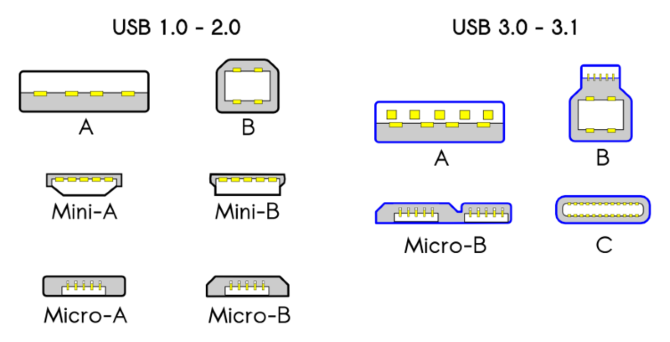
 Виды USB, как определить
Виды USB, как определить